... X?-?EN. Tablet Graficzny. Artist 22E Pro X?-?EN. o o o o. Windows 10,8,7 oraz Mac 10.8 lub nowszy
|
|
|
- Paulina Chmielewska
- 6 lat temu
- Przeglądów:
Transkrypt
1 4... X??EN Tablet Graficzny Artist 22E Pr Windws 10,8,7 raz 10.8 lub nwszy 4... X??EN Website: Mail: Designed by XPPEN Technlgy CO. in Califrnia, Assembled in China
2 4,,.X??EN 4,,.X??EN {FAQ} Skype: XPPen Web:
3 4,,,. X??EN Artist 22E Pr Instrukcja { I. Infrmacje gólne} Dziękujemy za zakup tabletu graficzneg XPPen. Psiadamy instrukcje w językach: Angielski, Rsyjski, Japński, Niemiecki, Kreański, Chiński, Włski, Hiszpański, Francuski i Plski. Jeśli nie psiadamy instrukcji w Twim języku, przepraszamy. Zawartść 1.Infrmacje gólne Ogólne Obszar rbczy 2. Piór Ogólne Wymiana wkładu 3. Łączenie Artist 22E Pr 4. Instalacja Sterwników Windws 5. Ustawienia sterwnika Windws 6. Odinstalwywanie sterwnika Windws Ogólne (1). Wyświetlacz/Obszar pracy (2). Szybkie przyciski (3). Wskaźnik zasilania a. Włączny, Niebieski: Artist 22E Pr jest włączny i płączny z kmputerem b. Włączny, Czerwny: Arlist 22E Pr jest włączny ale nie płączny z kmputerem. c. Wyłączny, Artist 22E Pr jest wyłączny (4). Przycisk zasilania (5). Przycisk menu (6). Przycisk + (7). Przycisk (8). Przycisk aut dpaswywania ekranu (9). Prt USB (10). Wejście zasilania (11). HDMI (12). DVI (13).VGA (14). Regulacja pdstawki (15). Pdstawka Obszar Rbczy 18 E O " "' cm 9 H 12 ll 1 2
4 X??EN {li. Piór} Ogólne JLJ I l (1). Wkład (2). Wskaźnik zasilania a. Włączny, czerwny: Niski pzim baterii. b. Włączny, zielny: Bateria ładuje się. c. Wyłączny, Bateria naładwana. (3). Przycisk 2 (4 ). Przycisk1 (5). Wejście ładwarki (6). Kabel USB Funkcje przycisków 1 i 2 mgą być mdyfikwane w ustawieniach sterwnika. Etui i Uchwyt Wymiana wkładu (1) Przekręć pdstawkę w kierunku przeciwnym d ruchu wskazówek zegara. Włóż kńcówkę pióra w twór na śrdku. I pstępuj zgdnie z instrukcjami pniżej. (2) Weź nwy wkład z pdstawki. (3) Wepchnij nwą kńcówkę d pióra. 1 2 = 8 (1). Uchwyt d wymiany wkładu (2). Otwór uchwytu d wymiany wkładu (3). Etui na piór (4). Pdstawka pd piór 3 8 ' 3 4
5 X??EN 1. Płącz Artist 22E Pr pprzez kabel USB z kmputerem. 2. Pdłącz Artist 22E Pr d zasilania. 3. Płącz Artist 22E Pr d kmputera kablem HDMI. 1.VGA; 2.DVI; 3.HDMł; 4.Wejście ładwarki; 5.USB \ I 2 { Ili. Łączenie Artist 22E Pr} { IV. Instalacja Sterwników} Wspierane systemy peracyjne Windws 10, 8 i 7 OS X 10.8 lub nwszy Przed rzpczęciem instalacji: 1. Wyłącz każdeg antywirusa, zaprę systemu raz każdy nie ptrzebny prgram pnieważ mże t przeszkadzać pdczas instalacji sterwnika. 2. Odinstaluj wszystkie inne sterwniki tabletów graficznych. Mżesz również pbrać najnwsze sterwniki ze strny internetwej " Windws 1. Pdłącz Artist 22E Pr z kmputerem przy pmcy kabla USB lub dbirnika bezprzewdweg. 2. Pbierz najnwsze sterwniki d Artist 22E Pr z naszej strny " 3. P udanej instalacji ikna sterwnika pwinna pjawić się na pulpicie i w knie tray. Jeśli ikna się nie pjawiła dinstaluj sterwnik i zainstaluj pnwnie. 4. "Panel Sterwania" > "Ekran", zmień ustawienia Twjeg mnitra na "rzszerzny" 5. Ustaw Artist 22E Pr jak drugi mnitr. 6. Ustaw rzdzielczść bydwu na 1920x1080. _..._ Zatwierdź i wyjdź 8. Otwórz ustawienia tabletu i ustaw by Artist 22E Pr był pd becnym ekranem. Zatwierdź i wyjdź
6 X??EN 1. Pdłącz Artist 22E Pr z kmputerem przy pmcy kabla USB lub dbirnika bezprzewdweg. 2. Pbierz najnwsze sterwniki d Star 06 z naszej strny " 3. Rzpakuj plik ".zip" przed uruchmieniem pliku ".pkg" b. Kliknij "Open Anyway". Zaznaczne na czerwn na pniższej grafice. 15 minuth : altw 11Hp r 1CrNn...,... t»gin1 l. K cld 4. Jeśli zbaczysz kn pniżej, prszę przejść d "ustawienia systemu" następnie "Bezpieczeństw i prywatnść" aby dblkwać. xp.:n1201n1291.p1cg blcl,:1fn:mc,enin; l1 ilntfrmw11cmnl1lied. Opet,MfWW'I I " "PenTablen.0.0.8_ pkg can't be pened becaun ił Is frm an unldentified develper. Yur security pntfł'l'ences allw in&tallómin f nty apps frm 1he App Stre and ldentilil'd develpe. Gg11 Chr'OfTle ÓOWl'llldtd tri I Ila tdty lt 3:23 PM lrm mall.ym.103.cm OK Click thli lck t make cnngh. c. Wprwadź nazwę użytkwnika i hasł i kliknij "dblkuj" a. Otwórz "ustawienia systemu" następnie "Bezpieczeństw i prywatnść" Jl El l!l!i III C:."'. System Preferences is trying t unlck Security & Privacy preferences. Enter yr passw,d t allw this. User Name: Passwrd: Cancel Unlck 5. Otwórz "Ustawienia systemu" > "Ekran". Ustaw rzdzielczść na dmyślną.? 8
7 Display 0.S..,d, X??EN Rłlslutin: O.tauhlrdisplay,a,.. OEUu2414tt wnltrm1ppl,#iild łbi Rtati: Stand«l 60Hertz OłlMt(lC) O'fNl[Y] Pili.i. Wldltl(lC] PbM """'Ohl(Y] AirPl9),0islay; 0H B G1therWindws { V. Ustawienia sterwnika} T1" tl\t,diilołłyt.dt"othtmu11htótw.<100tltin. r...icat1thtllwl'iudm,chgftt1c r 1t...,16'.sc,1a,. 1. Przyciski w Artist 22E Pr są zaprjektwane d działania z klawiaturami "US English". Przyciski mgą nie działać pprawnie z innymi klawiaturami. 2. Fabrycznie przyciski są zaprgramwane pd prgram "Phtshp" lecz mgą być dstswane pd inny prgram. ENG English (United States) US keybard 6. W zakładce "układ", mżesz wybrać "mirrr displays". Jeśli aktywne jest "mirrr displays" ba mnitry pwinny mieć ustawiną rzdzielczść 1920x1080. a. Otwórz "Szukanie" > "Aplikacje" > "Tablet" > "Ustawienia Tabletu Graficzneg" b. W zakładce mnitr, ustaw mapwanie mnitra na LCD. 7. Jeśli "mirrr displays" jest nie aktywne, ustaw rzdzielczść Artist 22E Pr na 1920x1080. a. Otwórz "Szukanie" > "Aplikacje" > "Tablet" > "Ustawienia Tabletu Graficzneg" b. Ustaw mapwanie mnitra na Artist 22E Pr 9 10
8 X??EN Windws X 2. "Click Sensitivity" i "Current Pen Pressure" Mżesz dstswać czułść nacisku "OutPut"(wydajnść) raz "press"(nacisk) Ciek Sensrt:ivit Default CUrrtntPfflPTHIIJII Press current Pen Pressure r0 X??EN Ytr:1.4.2(8ułl:Jan42018) 3. "Current Screen" Artist 22E Pr mżesz działać z jednym lub dwma mnitrami. Mżesz tutaj zmieniać wymiary strefy rbczej. O..trrent Saeen 1. "Pen functin setting": Tutaj mżesz dpaswać funkcje przycisków na piórze. Użyj "Functin Key" by dstswywać przyciski. Barrel Buttn Settilgs Pen[Bl/Eraser[E] i ruht Ciek Pen/Eraser Tggle (Piór/Gumka d mazania): Ta funkcja służy d zmiany trybu z pióra na gumkę d mazania. Aktualny tryb pwinien być wyświetlany na mnitrze. X:O Y: O W: 1800 H:
9 X??EN 4. "Muse Mde" Abslute (Pen) Mde: Standardwy tryb, Każdy punkt na strefie rbczej tabletu dpwiada dkładnie temu samemu punktwi na ekranie. Relative (Muse) Mde: Tryb myszki, Strefa rbcza nie dpwiada każdemu punktwi na ekranie i Twje piór działa jak myszka. X Muse Mde O Relat:Ne Mde 5. "Windws Ink" Włączanie i wyłączanie funkcji "Windws Ink" O Windws Ink... " I 6. Zakładka "Calibratin" pzwala na kalibracje Twjeg tabletu. 7. "Display Setting" "Cl r Temperature": Użyj aby dpaswać balans klrów "User": Mżesz tutaj dpaswać pzimy klrów (czerwny, zielny, niebieski) raz jasnść i kntrast. "Rtate": Mżesz brcić wyświetlanie na Twim Artist 22E Pr 7. "Express Keys Setting" a. Tutaj mżesz zmieniać funkcje przycisków skrótu. Użyj pcji "Definitin" by dpaswywać przyciski b. "Disable express keys", Kiedy włączne wszystkie przyciski są nie aktywne. c. "Hide Hints", Kiedy aktywne, nie będzie wyświetlać pwiadmień w mmencie naciśnięcia przycisków na tablecie. ""' '"".. l!l=:3. i:>.,.. "IC*l'
10 9. XPPen Lg Jeśli aktualizacja sterwnika jest dstępna zbaczysz tutaj iknę Wybierz iknę niebieskiej strzałki aby zaktualizwać sterwnik Kliknij w lg aby dwiedzić naszą strnę: X??EN Click t visit ur websile Aby twrzyć ustawienia Artist 22E Pr należy, twrzyć wyszukiwanie > Aplikacje > "PenTabletSetting" B X??EN 1. "Pen" (t. PenTabletSetting U ni n stall Pen Tablet B 2. "Mnitr" Zakładka mnitr pzwala knfigurwać tablet by używać g z mnitrem 1 lub mnitrem 2 El. ' ' QIIMl[XJ O'IWl{Y) w,c11,i[xl M{Y) W tej zakładce mżesz mdyfikwać funkcje przycisków pióra, dstswywać czułść nacisku i ją testwać. Wybierz "Default" aby przywrócić ustawienia fabryczne. Pen/Eraser Tggle (Piór/Gumka d mazania): Ta funkcja służy d zmiany trybu z pióra na gumkę d mazania. Aktualny tryb pwinien być wyświetlany na mnitrze. 3. "Express Keys" W tej zakładce mżesz wybierać funkcje przycisków na Twim tablecie Wybierz "Reset Custmer Defined" aby przywrócić standardwe przypisanie
11 a a X??EN.....,. B ""'""" B 4. "Calibratin" Ta zakładka pzwala na kalibrwanie Twjeg tabletu, mapwanie mnitra raz bracanie ekranu. 5. "Abut" Mżesz tutaj sprawdzić aktualną wersje sterwnika. Windws { VI. Odinstalwywanie sterwnika} Wybierz "Menu Start", twórz "Panel Sterwania" > "Prgramy" > "Odinstaluj Prgramy". Znajdź "Pentablet" i wybierz "Odinstaluj". Pstępuj zgdnie z instrukcjami na ekranie. Otwórz "Szukanie" > "Aplikacje" > "Pen Tablet" i wybierz "Odinstaluj". Pstępuj zgdnie z instrukcjami na ekranie. AIIMyfiles A atma... CrN!ivitCludR!a C iclcuam.e _ t:.r1<1h[xc.l 41cr11JGfl0naNt. d,.,,t.its.11"'9 un.n11.w..,tlblt1 P dinstalwaniu należy pnwnie uruchmić kmputer. Uninsta11PenTablet 17 18
Tablet Graficzny. Windows 10,8, 7 i Mac 10.8 lub nowszy
 Tablet Graficzny Windows 10,8, 7 i Mac 10.8 lub nowszy Zawartość 1.Informacje ogólne Ogólne Obszar roboczy 2. Pióro Ogólne Zmiana wkładu pióra 3. Instalacja Sterowników Windows Mac 4. Ustawienia sterownika
Tablet Graficzny Windows 10,8, 7 i Mac 10.8 lub nowszy Zawartość 1.Informacje ogólne Ogólne Obszar roboczy 2. Pióro Ogólne Zmiana wkładu pióra 3. Instalacja Sterowników Windows Mac 4. Ustawienia sterownika
Tablet Graficzny Star 03 Windows 1 O, 8, 7 i Mac 10.8 lub nowszy
 J;. 6 4 X?-?EN Tablet Graficzny Star 03 Windows 1 O, 8, 7 i Mac 10.8 lub nowszy = i L i _J www.xp-pen.com Zawartość 1.Informacje ogólne Ogólne Obszar roboczy 2. Pióro Ogólne Zmiana wkładu pióra 3. Instalacja
J;. 6 4 X?-?EN Tablet Graficzny Star 03 Windows 1 O, 8, 7 i Mac 10.8 lub nowszy = i L i _J www.xp-pen.com Zawartość 1.Informacje ogólne Ogólne Obszar roboczy 2. Pióro Ogólne Zmiana wkładu pióra 3. Instalacja
Tablet graficzny XP-Pen
 Tablet graficzny XP-Pen Windows 10, 8, 7 Mac 10.8 lub nowszy 1 Zawartość 1. Informacje ogólne Ogólne Obszar roboczy 2. Łączenie Artist 12 3. Instalacja sterowników 4. Konfigurowanie sterownika 5. Odinstalowywanie
Tablet graficzny XP-Pen Windows 10, 8, 7 Mac 10.8 lub nowszy 1 Zawartość 1. Informacje ogólne Ogólne Obszar roboczy 2. Łączenie Artist 12 3. Instalacja sterowników 4. Konfigurowanie sterownika 5. Odinstalowywanie
Tablet graficzny XP-Pen. Windows 10, 8, 7 Mac 10.8 lub nowszy
 Tablet graficzny XP-Pen Windows 10, 8, 7 Mac 10.8 lub nowszy 1 Zawartość 1. Informacje ogólne Ogólne Obszar roboczy Pióro 2. Instalacja sterowników 3. Konfigurowanie sterownika 4. Odinstalowywanie sterowników
Tablet graficzny XP-Pen Windows 10, 8, 7 Mac 10.8 lub nowszy 1 Zawartość 1. Informacje ogólne Ogólne Obszar roboczy Pióro 2. Instalacja sterowników 3. Konfigurowanie sterownika 4. Odinstalowywanie sterowników
Tablet Graficzny. oraz
 Tablet Graficzny oraz Zawartość 1.Informacje ogólne Ogólne Obszar roboczy 2. Pióro Ogólne Zmiana wkładu pióra 3. Łączenie Star 06 Bezprzewodowe Przewodowe Tryb uśpienia 4. Instalacja Sterowników Windows
Tablet Graficzny oraz Zawartość 1.Informacje ogólne Ogólne Obszar roboczy 2. Pióro Ogólne Zmiana wkładu pióra 3. Łączenie Star 06 Bezprzewodowe Przewodowe Tryb uśpienia 4. Instalacja Sterowników Windows
X?-?EN. Tablet Graficzny. Artist 16 Pro 4 X?-?EN. o o. Windows 10,8,7 i Mac 10.8 lub nowsze
 . 4 X??EN Tablet Graficzny Artist 16 Pro 10,8,7 i 10.8 lub nowsze 4... X??EN Website:www.xppen.com Mail: service@xppen.com Please contact us with any questions o o Designed by XPPEN Technology CO. in California,
. 4 X??EN Tablet Graficzny Artist 16 Pro 10,8,7 i 10.8 lub nowsze 4... X??EN Website:www.xppen.com Mail: service@xppen.com Please contact us with any questions o o Designed by XPPEN Technology CO. in California,
... X?-?EN. Artist 22 Pro 4 X?-?EN. Windows 10,8,7 i Mac 10.8 lub nowszy. Designed by XPPEN Technology CO. in California, Assembled in China
 . X?-?EN Tablet Graficzny Artist 22 Pro Windows 10,8,7 i Mac 10.8 lub nowszy... X?-?EN Website:www.xp-pen.com Mail: service@xp-pen.com Please contact us with any questions Designed by XPPEN Technology
. X?-?EN Tablet Graficzny Artist 22 Pro Windows 10,8,7 i Mac 10.8 lub nowszy... X?-?EN Website:www.xp-pen.com Mail: service@xp-pen.com Please contact us with any questions Designed by XPPEN Technology
... X?-?EN. Tablet Graficzny. Deco 03 4 X??EN. Designed by XPPEN Technology CO. in California, Assembled in China.
 . X??EN Tablet Graficzny 10, 8 i 7 Deco 03 10.8 lub nowszy... X??EN Website:www.xppen.com Mail: service@xppen.com Please contact us with any questions Designed by XPPEN Technology CO. in California, Assembled
. X??EN Tablet Graficzny 10, 8 i 7 Deco 03 10.8 lub nowszy... X??EN Website:www.xppen.com Mail: service@xppen.com Please contact us with any questions Designed by XPPEN Technology CO. in California, Assembled
Please contact us with any questions. Pilot klawiszy skrótów Instrukcja
 Please contact us with any questions Pilot klawiszy skrótów Instrukcja Zawartość 1. Ogólne Wymagania Informacje ogólne 2. Łączenie urządzenia 3. Instalacja sterownika Windows Mac 4. Ustawienia sterownika
Please contact us with any questions Pilot klawiszy skrótów Instrukcja Zawartość 1. Ogólne Wymagania Informacje ogólne 2. Łączenie urządzenia 3. Instalacja sterownika Windows Mac 4. Ustawienia sterownika
Star 06 Instrukcja. Podstawowe informacje o produkcie
 Star 06 Instrukcja I. Podstawowe informacje o produkcie 1. USB port 2. Dioda status urządzenia a. Białe, mrugające: Piórko jest w zasięgu, lecz nie dotyka obszaru aktywnego. b. Białe, stałe: Piórko dotyka
Star 06 Instrukcja I. Podstawowe informacje o produkcie 1. USB port 2. Dioda status urządzenia a. Białe, mrugające: Piórko jest w zasięgu, lecz nie dotyka obszaru aktywnego. b. Białe, stałe: Piórko dotyka
Artist 13.3 X?-?EN X?-?EN. Windows 10,8,7 i Mac 10.8 lub nowszy. Designed by XPPEN Technology CO. in California, Assembled in China. www. xp pen.
 4... Tablet Graficzny Artist 13.3 Windows 10,8,7 i Mac 10.8 lub nowszy 4... Website:www.xp-pen.com Mail: service@xp-pen.com Please contact us with any questions Designed by XPPEN Technology CO. in California,
4... Tablet Graficzny Artist 13.3 Windows 10,8,7 i Mac 10.8 lub nowszy 4... Website:www.xp-pen.com Mail: service@xp-pen.com Please contact us with any questions Designed by XPPEN Technology CO. in California,
Skaner mks_vir dla Exchange
 Instrukcja bsługi prgramu Skaner mks_vir dla Exchange (wersja dkumentu 1.0) 2 sierpnia 2004 Cpyright 2003 by MKS Sp. z.. Zarówn prgram jak i instrukcja krzystają z pełnej chrny kreślnej przepisami prawa
Instrukcja bsługi prgramu Skaner mks_vir dla Exchange (wersja dkumentu 1.0) 2 sierpnia 2004 Cpyright 2003 by MKS Sp. z.. Zarówn prgram jak i instrukcja krzystają z pełnej chrny kreślnej przepisami prawa
FAQ dla Eee Pad TF201
 FAQ dla Eee Pad TF201 PL6915 Zarządzanie plikami... 2 Jak uzyskać dostęp do danych zapisanych na karcie pamięci microsd, SD i w urządzeniu USB?... 2 Jak przenieść wybrany plik do innego foldera?... 2 Jak
FAQ dla Eee Pad TF201 PL6915 Zarządzanie plikami... 2 Jak uzyskać dostęp do danych zapisanych na karcie pamięci microsd, SD i w urządzeniu USB?... 2 Jak przenieść wybrany plik do innego foldera?... 2 Jak
PL www.planitfusion.pl
 www.planitfusin.pl PL 1. Spis treści 1. SPIS TREŚCI 3 2. WYMAGANIA SPRZĘTOWE 5 3. INSTALACJA KLUCZA SPRZĘTOWEGO 6 4. MENU INSTALACYJNE PŁYTY CD 7 Opis menu instalacyjneg 7 Menu Instalacja 7 Składniki
www.planitfusin.pl PL 1. Spis treści 1. SPIS TREŚCI 3 2. WYMAGANIA SPRZĘTOWE 5 3. INSTALACJA KLUCZA SPRZĘTOWEGO 6 4. MENU INSTALACYJNE PŁYTY CD 7 Opis menu instalacyjneg 7 Menu Instalacja 7 Składniki
FAQ dla Eee Pad TF201
 FAQ dla Eee Pad TF201 PL6915 Zarządzanie plikami... 2 Jak uzyskać dostęp do danych zapisanych na karcie pamięci microsd, SD i w urządzeniu USB?... 2 Jak przenieść wybrany plik do innego foldera?... 2 Jak
FAQ dla Eee Pad TF201 PL6915 Zarządzanie plikami... 2 Jak uzyskać dostęp do danych zapisanych na karcie pamięci microsd, SD i w urządzeniu USB?... 2 Jak przenieść wybrany plik do innego foldera?... 2 Jak
FAQ dla Transformer TF201
 FAQ dla Transformer TF201 Zarządzanie plikami... 2 Jak uzyskać dostęp do danych zapisanych na karcie pamięci microsd, SD i w urządzeniu USB?... 2 Jak przenieść wybrany plik do innego foldera?... 2 Jak
FAQ dla Transformer TF201 Zarządzanie plikami... 2 Jak uzyskać dostęp do danych zapisanych na karcie pamięci microsd, SD i w urządzeniu USB?... 2 Jak przenieść wybrany plik do innego foldera?... 2 Jak
PL - GENESIS HX77 - INSTRUKCJA OBSŁUGI
 PL - GENESIS HX77 - INSTRUKCJA OBSŁUGI 1) INSTALACJA: Instalacja sprzętu: Znajdź wlny prt USB, Pdłącz słuchawki d kmputera Słuchawki pwinny być gtwe d pracy Funkcje słuchawek: Pniżej znajduje się pis funkcji
PL - GENESIS HX77 - INSTRUKCJA OBSŁUGI 1) INSTALACJA: Instalacja sprzętu: Znajdź wlny prt USB, Pdłącz słuchawki d kmputera Słuchawki pwinny być gtwe d pracy Funkcje słuchawek: Pniżej znajduje się pis funkcji
Kliknij przycisk Start > Panel sterowania > Konta użytkowników > Poczta (w widoku
 1. Zamknij prgram Outlk 2007, jeśli jest twarty. 2. W Panelu sterwania kliknij iknę Pczta. W systemie Windws XP Kliknij przycisk Start > Panel sterwania > Knta użytkwników > Pczta (w widku klasycznym kliknij
1. Zamknij prgram Outlk 2007, jeśli jest twarty. 2. W Panelu sterwania kliknij iknę Pczta. W systemie Windws XP Kliknij przycisk Start > Panel sterwania > Knta użytkwników > Pczta (w widku klasycznym kliknij
Konfiguracja przeglądarki Internet Explorer 6.0 i instalacja komponentu w środowisku systemów Windows
 Knfiguracja przeglądarki Internet Explrer 6.0 i instalacja kmpnentu w śrdwisku systemów Windws Jak sknfigurwać przeglądarkę Internet Explrer 6.0? Krzystając z menu wybieramy Narzędzia, a następnie Opcje
Knfiguracja przeglądarki Internet Explrer 6.0 i instalacja kmpnentu w śrdwisku systemów Windws Jak sknfigurwać przeglądarkę Internet Explrer 6.0? Krzystając z menu wybieramy Narzędzia, a następnie Opcje
... X?-?EN ... X?-?EN. Artist Windows 1 o, 8 & 7 oraz Mac 1 o.a lub nowszy. Designed by XPPEN Technology CO. in California, Assembled in China
 4... Tablet Graficzny Artist 15.6 Windows 1 o, 8 & 7 oraz Mac 1 o.a lub nowszy 4... Website:www.xp-pen.com Mail: service@xp-pen.com Please contact us with any questions Designed by XPPEN Technology CO.
4... Tablet Graficzny Artist 15.6 Windows 1 o, 8 & 7 oraz Mac 1 o.a lub nowszy 4... Website:www.xp-pen.com Mail: service@xp-pen.com Please contact us with any questions Designed by XPPEN Technology CO.
Tablet bezprzewodowy QIT30. Oprogramowanie Macro Key Manager
 Tablet bezprzewodowy QIT30 Oprogramowanie Macro Key Manager Spis treści 1. Wprowadzenie... 3 2. Panel Sterowania - wprowadzenie... 4 3. Instalacja... 5 3.1 Jak stworzyć nowy profil... 5 3.2 Jak zmodyfikować
Tablet bezprzewodowy QIT30 Oprogramowanie Macro Key Manager Spis treści 1. Wprowadzenie... 3 2. Panel Sterowania - wprowadzenie... 4 3. Instalacja... 5 3.1 Jak stworzyć nowy profil... 5 3.2 Jak zmodyfikować
Projektowanie Bezpieczeństwa Sieci
 Prjektwanie Bezpieczeństwa Sieci Bartsz Matusiak Knfiguracja autryzacji Ćwiczenie 1 Zarządzanie grupami 1. Uruchm Server Manager. Rzwiń Rles -> Active Directry Dmain Services -> Active Directry Users and
Prjektwanie Bezpieczeństwa Sieci Bartsz Matusiak Knfiguracja autryzacji Ćwiczenie 1 Zarządzanie grupami 1. Uruchm Server Manager. Rzwiń Rles -> Active Directry Dmain Services -> Active Directry Users and
Tablet bezprzewodowy QIT30. Instrukcja obsługi
 Tablet bezprzewodowy QIT30 Instrukcja obsługi Spis treści 1. Informacje ogólne... 3 2. Zawartość opakowania... 4 3. Budowa tabletu... 5 3.1 Widok z przodu... 5 3.2 Widok od spodu... 5 3.3 Odbiornik radiowy
Tablet bezprzewodowy QIT30 Instrukcja obsługi Spis treści 1. Informacje ogólne... 3 2. Zawartość opakowania... 4 3. Budowa tabletu... 5 3.1 Widok z przodu... 5 3.2 Widok od spodu... 5 3.3 Odbiornik radiowy
Skróty klawiszowe Window-Eyes
 Skróty klawiszwe Windw-Eyes Table f Cntents 1 Parametry mwy 2 Klawisze nawigacji 3 Klawisze myszy 4 Skróty Windw-Eyes dla MS Excel 5 Skróty Windw-Eyes dla MS Wrd 6 Skróty Windw-Eyes dla MS Internet Explrer
Skróty klawiszwe Windw-Eyes Table f Cntents 1 Parametry mwy 2 Klawisze nawigacji 3 Klawisze myszy 4 Skróty Windw-Eyes dla MS Excel 5 Skróty Windw-Eyes dla MS Wrd 6 Skróty Windw-Eyes dla MS Internet Explrer
SKRÓCONA INSTRUKCJA OBSŁUGI
 w Konwertowalny tablet SKRÓCONA INSTRUKCJA OBSŁUGI 8085 LKB001X CJB1FH002AQA Spis treści 1 Pierwsze kroki... 1 1.1 Wygląd... 1 1.2 Ładowanie tabletu i klawiatury... 3 1.3 Wkładanie kart microsd i SIM...
w Konwertowalny tablet SKRÓCONA INSTRUKCJA OBSŁUGI 8085 LKB001X CJB1FH002AQA Spis treści 1 Pierwsze kroki... 1 1.1 Wygląd... 1 1.2 Ładowanie tabletu i klawiatury... 3 1.3 Wkładanie kart microsd i SIM...
Tablet bezprzewodowy QIT30. Instrukcja obsługi
 Tablet bezprzewodowy QIT30 Instrukcja obsługi Spis treści 1. Informacje ogólne... 3 2. Zawartość opakowania... 4 3. Budowa tabletu... 5 3.1 Widok z przodu... 5 3.2 Widok od spodu... 5 3.3 Odbiornik radiowy
Tablet bezprzewodowy QIT30 Instrukcja obsługi Spis treści 1. Informacje ogólne... 3 2. Zawartość opakowania... 4 3. Budowa tabletu... 5 3.1 Widok z przodu... 5 3.2 Widok od spodu... 5 3.3 Odbiornik radiowy
Konfiguracja Windows do pracy w sieci
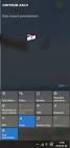 Knfiguracja Windws d pracy w sieci Aby kmputer mógł współpracwać z innymi urządzeniami w sieci kmputerwej, musi psiadać dpwiednie składniki sprzętwe raz prgramwe. Składnikiem sprzętwym najczęściej jest
Knfiguracja Windws d pracy w sieci Aby kmputer mógł współpracwać z innymi urządzeniami w sieci kmputerwej, musi psiadać dpwiednie składniki sprzętwe raz prgramwe. Składnikiem sprzętwym najczęściej jest
INSTRUKCJA OBSŁUGI BLUETOOTH KEYBOARD DO TABLETÓW SAMSUNG. Opis klawiszy funkcyjnych
 Układ klawiszy Opis klawiszy funkcyjnych 1. Ekran główny 2. Zmniejsz jasność ekranu 3. Zwiększ jasność ekranu 4. Włączenie klawiatury ekranowej 5. Wyszukiwanie 6. Przeglądarka internetowa 7. Program pocztowy
Układ klawiszy Opis klawiszy funkcyjnych 1. Ekran główny 2. Zmniejsz jasność ekranu 3. Zwiększ jasność ekranu 4. Włączenie klawiatury ekranowej 5. Wyszukiwanie 6. Przeglądarka internetowa 7. Program pocztowy
Podręcznik instalacji
 Podręcznik instalacji Monitor LCD z funkcją zarządzania kolorami Ważne Aby korzystać z urządzenia w sposób bezpieczny i wydajny, należy dokładnie zapoznać się z informacjami zawartymi w PRECAUTIONS (ŚRODKI
Podręcznik instalacji Monitor LCD z funkcją zarządzania kolorami Ważne Aby korzystać z urządzenia w sposób bezpieczny i wydajny, należy dokładnie zapoznać się z informacjami zawartymi w PRECAUTIONS (ŚRODKI
Tablet bezprzewodowy QIT30. Instrukcja obsługi
 Tablet bezprzewodowy QIT30 Instrukcja obsługi Spis treści 1. Informacje ogólne... 3 2. Zawartość opakowania... 4 3. Budowa tabletu... 5 3.1 Widok z przodu... 5 3.2 Widok od spodu... 5 3.3 Odbiornik radiowy
Tablet bezprzewodowy QIT30 Instrukcja obsługi Spis treści 1. Informacje ogólne... 3 2. Zawartość opakowania... 4 3. Budowa tabletu... 5 3.1 Widok z przodu... 5 3.2 Widok od spodu... 5 3.3 Odbiornik radiowy
Nowe funkcje. Wersja 1.20
 Nowe funkcje Wersja 1.20 Funkcje dodane lub zmienione w wyniku aktualizacji oprogramowania sprzętowego mogą już nie być zgodne z opisami w dokumentacji dołączonej do tego produktu. Odwiedź naszą witrynę
Nowe funkcje Wersja 1.20 Funkcje dodane lub zmienione w wyniku aktualizacji oprogramowania sprzętowego mogą już nie być zgodne z opisami w dokumentacji dołączonej do tego produktu. Odwiedź naszą witrynę
Przestrzeń papier / model
 Przestrzeń papier / mdel AutCAD działa alb w przestrzeni (bszarze) mdelu alb bszarze papieru. Obszar mdelu wykrzystujemy d pracy rysunkwej i prjektwej, twrzenia rysunków 2D lub mdeli 3D. Obszar papieru
Przestrzeń papier / mdel AutCAD działa alb w przestrzeni (bszarze) mdelu alb bszarze papieru. Obszar mdelu wykrzystujemy d pracy rysunkwej i prjektwej, twrzenia rysunków 2D lub mdeli 3D. Obszar papieru
Podręcznik instalacji
 Podręcznik instalacji Monitor LCD z funkcją zarządzania kolorami Ważne Aby korzystać z urządzenia w sposób bezpieczny i wydajny, należy dokładnie zapoznać się z informacjami zawartymi w PRECAUTIONS (ŚRODKI
Podręcznik instalacji Monitor LCD z funkcją zarządzania kolorami Ważne Aby korzystać z urządzenia w sposób bezpieczny i wydajny, należy dokładnie zapoznać się z informacjami zawartymi w PRECAUTIONS (ŚRODKI
TEMAT: Rysowanie krzyżówek z wykorzystaniem programu komputerowego Microsoft Word.
 Scenariusz lekcji infrmatyki TEMAT: Ryswanie krzyżówek z wykrzystaniem prgramu kmputerweg Micrsft Wrd. Opracwała: Marta Radwańska C uczeń pwinien już umieć? - uruchmićśrdwisk Windws; - uruchmić prgram
Scenariusz lekcji infrmatyki TEMAT: Ryswanie krzyżówek z wykrzystaniem prgramu kmputerweg Micrsft Wrd. Opracwała: Marta Radwańska C uczeń pwinien już umieć? - uruchmićśrdwisk Windws; - uruchmić prgram
Podręcznik instalacji
 Podręcznik instalacji Color Management LCD Monitor Ważne Aby korzystać z urządzenia w sposób bezpieczny i wydajny, należy dokładnie zapoznać się z informacjami zawartymi w PRECAUTIONS (ŚRODKI OSTROŻNOŚCI),
Podręcznik instalacji Color Management LCD Monitor Ważne Aby korzystać z urządzenia w sposób bezpieczny i wydajny, należy dokładnie zapoznać się z informacjami zawartymi w PRECAUTIONS (ŚRODKI OSTROŻNOŚCI),
WENTYLATOR KOMINKOWY TERMINAL
 WENTYLATOR KOMINKOWY TERMINAL KARTA TECHNICZNO -EKSPLOATACYJNA WENTYLATORÓW KOMINKOWYCH TYPU TERMINAL 1. Ogólna charakterystyka wentylatra Wentylatr Terminal jest przeznaczny d zwiększenia efektywnści
WENTYLATOR KOMINKOWY TERMINAL KARTA TECHNICZNO -EKSPLOATACYJNA WENTYLATORÓW KOMINKOWYCH TYPU TERMINAL 1. Ogólna charakterystyka wentylatra Wentylatr Terminal jest przeznaczny d zwiększenia efektywnści
Instrukcja serwisu e-wyniki dla Pacjenta
 Instrukcja serwisu e-wyniki dla Pacjenta Spis treści 1. SZYBKA POMOC... 1 2. JAK OTRZYMAĆ DOSTĘP DO SYSTEMU e-wyniki... 2 3. LOGOWANIE/PIERWSZE LOGOWANIE WERYFIKACJA UŻYTKOWNIKA I ZMIANA HASŁA... 2 4.
Instrukcja serwisu e-wyniki dla Pacjenta Spis treści 1. SZYBKA POMOC... 1 2. JAK OTRZYMAĆ DOSTĘP DO SYSTEMU e-wyniki... 2 3. LOGOWANIE/PIERWSZE LOGOWANIE WERYFIKACJA UŻYTKOWNIKA I ZMIANA HASŁA... 2 4.
Jak założyć blog na platformie blogów CEO w 3 krokach
 Pstępuj według instrukcji. Jak załżyć blg na platfrmie blgów CEO w 3 krkach Krk 1 rejestracja w Serwisie CEO Czy masz knt w serwisie CEO? Jeśli tak przejdź d krku 2. Jeśli nie zarejestruj się tutaj (tu
Pstępuj według instrukcji. Jak załżyć blg na platfrmie blgów CEO w 3 krkach Krk 1 rejestracja w Serwisie CEO Czy masz knt w serwisie CEO? Jeśli tak przejdź d krku 2. Jeśli nie zarejestruj się tutaj (tu
INSTRUKCJA OBSŁUGI www.goclever.com
 GOCLEVER TAB A73 INSTRUKCJA OBSŁUGI www.goclever.com Spis treści 1. Ekran główny... 3 1.1 Uruchomienie... 3 1.2 Okno główne... 3 1.3 Przedstawienie podstawowych przycisków oraz ikon... 3 1.4 Powiadomienia
GOCLEVER TAB A73 INSTRUKCJA OBSŁUGI www.goclever.com Spis treści 1. Ekran główny... 3 1.1 Uruchomienie... 3 1.2 Okno główne... 3 1.3 Przedstawienie podstawowych przycisków oraz ikon... 3 1.4 Powiadomienia
Instrukcja obsługi Rejestrator jazdy HD 50213
 Instrukcja obsługi Rejestrator jazdy HD 50213 Opis urządzenia 1. Reset 2. Góra 3. Tryb 4. Ok Potwierdź 5. Menu 6. Dół 7. Zasilanie 8. Wejście na kartę TF 9. Przycisk zabezpieczający (SOS) 10. Port USB
Instrukcja obsługi Rejestrator jazdy HD 50213 Opis urządzenia 1. Reset 2. Góra 3. Tryb 4. Ok Potwierdź 5. Menu 6. Dół 7. Zasilanie 8. Wejście na kartę TF 9. Przycisk zabezpieczający (SOS) 10. Port USB
REJESTRATOR JAZDY ORLLO ML-1080
 REJESTRATOR JAZDY ORLLO ML-1080 INSTRUKCJA OBSŁUGI 0 1. Uruchomienie urządzenia 1.1. Naładuj urządzenia do pełna poprzez kabel USB (załączony w opakowaniu), który podłączasz na górnej części obudowy urządzenia
REJESTRATOR JAZDY ORLLO ML-1080 INSTRUKCJA OBSŁUGI 0 1. Uruchomienie urządzenia 1.1. Naładuj urządzenia do pełna poprzez kabel USB (załączony w opakowaniu), który podłączasz na górnej części obudowy urządzenia
stworzyliśmy najlepsze rozwiązania do projektowania organizacji ruchu Dołącz do naszych zadowolonych użytkowników!
 Wrcław, 29.08.2012 gacad.pl stwrzyliśmy najlepsze rzwiązania d prjektwania rganizacji ruchu Dłącz d naszych zadwlnych użytkwników! GA Sygnalizacja - t najlepszy Plski prgram d prjektwania raz zarządzania
Wrcław, 29.08.2012 gacad.pl stwrzyliśmy najlepsze rzwiązania d prjektwania rganizacji ruchu Dłącz d naszych zadwlnych użytkwników! GA Sygnalizacja - t najlepszy Plski prgram d prjektwania raz zarządzania
Instrukcja QuickStart
 Instrukcja QuickStart Przyciski i łączność 1. Włącznik urządzenia: Przytrzymaj przycisk, aby włączyć urządzenie. Krótkie naciśnięcie włącza urządzenie, gdy znajduje się trybie gotowości. 2. Przyciski głośności:
Instrukcja QuickStart Przyciski i łączność 1. Włącznik urządzenia: Przytrzymaj przycisk, aby włączyć urządzenie. Krótkie naciśnięcie włącza urządzenie, gdy znajduje się trybie gotowości. 2. Przyciski głośności:
Podręcznik użytkownika Avigilon Control Center Virtual Matrix. Wersja 6.2
 Pdręcznik użytkwnika Avigiln Cntrl Center Virtual Matrix Wersja 6.2 2006 2017, Avigiln Crpratin. Wszelkie prawa zastrzeżne.avigilon, the AVIGILON lg, AVIGILON CONTROL CENTER, ACC, and TRUSTED SECURITY
Pdręcznik użytkwnika Avigiln Cntrl Center Virtual Matrix Wersja 6.2 2006 2017, Avigiln Crpratin. Wszelkie prawa zastrzeżne.avigilon, the AVIGILON lg, AVIGILON CONTROL CENTER, ACC, and TRUSTED SECURITY
COMARCH ERP E-SKLEP...
 Ultka Wersja 7.6 Spis treści COMARCH ERP E-SKLEP... 3 1 NOWOŚCI... 4 1.1 ALLEGRO - INTEGRACJA Z SERWISEM WEBAPI SANDBOX.... 4 2 ZMIANY... 5 2.1 ALLEGRO USUNIĘCIE SERWISU TESTOWEGO TESTWEBAPI.PL... 5 2.2
Ultka Wersja 7.6 Spis treści COMARCH ERP E-SKLEP... 3 1 NOWOŚCI... 4 1.1 ALLEGRO - INTEGRACJA Z SERWISEM WEBAPI SANDBOX.... 4 2 ZMIANY... 5 2.1 ALLEGRO USUNIĘCIE SERWISU TESTOWEGO TESTWEBAPI.PL... 5 2.2
Polski. Informacje dotyczące bezpieczeństwa. Polski
 Niniejszy podręcznik zawiera następujące sekcje: Informacje dotyczące bezpieczeństwa na str. 35. Rozwiązywanie problemów z instalacją na str. 36. Znajdowanie dalszych informacji na str. 40. Informacje
Niniejszy podręcznik zawiera następujące sekcje: Informacje dotyczące bezpieczeństwa na str. 35. Rozwiązywanie problemów z instalacją na str. 36. Znajdowanie dalszych informacji na str. 40. Informacje
Instrukcja serwisu e-wyniki dla Kontrahenta
 Instrukcja serwisu e-wyniki dla Kntrahenta Spis treści 1. LOGOWANIE/PIERWSZE LOGOWANIE WERYFIKACJA UŻYTKOWNIKA I ZMIANA HASŁA... 2 2. PROBLEMY Z LOGOWANIEM... 4 3. PO ZALOGOWANIU DO SERWISU E-WYNIKI...
Instrukcja serwisu e-wyniki dla Kntrahenta Spis treści 1. LOGOWANIE/PIERWSZE LOGOWANIE WERYFIKACJA UŻYTKOWNIKA I ZMIANA HASŁA... 2 2. PROBLEMY Z LOGOWANIEM... 4 3. PO ZALOGOWANIU DO SERWISU E-WYNIKI...
Gramofon ION Audio Max LP, wyjście USB
 INSTRUKCJA OBSŁUGI Gramfn ION Audi Max LP, wyjście USB Nr prduktu 1208801 Strna 1 z 8 Zawartść pakwania Upewnij się, że wymienine pniżej elementy, znajdują się w dstarcznym pakwaniu: Gramfn Max LP Adapter
INSTRUKCJA OBSŁUGI Gramfn ION Audi Max LP, wyjście USB Nr prduktu 1208801 Strna 1 z 8 Zawartść pakwania Upewnij się, że wymienine pniżej elementy, znajdują się w dstarcznym pakwaniu: Gramfn Max LP Adapter
URZĄDZENIE DO BEZPRZEWODOWEGO STRUMIENIOWANIA MULTIMEDIÓW
 URZĄDZENIE DO BEZPRZEWODOWEGO STRUMIENIOWANIA MULTIMEDIÓW Instrukcja szybkiej instalacji DN-70310 1. Prezentacja produktu Dziękujemy za wybranie urządzenia do bezprzewodowego strumieniowania multimediów
URZĄDZENIE DO BEZPRZEWODOWEGO STRUMIENIOWANIA MULTIMEDIÓW Instrukcja szybkiej instalacji DN-70310 1. Prezentacja produktu Dziękujemy za wybranie urządzenia do bezprzewodowego strumieniowania multimediów
Zmiana rozdzielczości ekranu
 Zmiana rozdzielczości ekranu Ze względu na technologię stosowaną w ekranach ciekłokrystalicznych (LCD) rozdzielczość ekranu jest zawsze stała. Dla najlepszego efektu należy wybrać największą obsługiwaną
Zmiana rozdzielczości ekranu Ze względu na technologię stosowaną w ekranach ciekłokrystalicznych (LCD) rozdzielczość ekranu jest zawsze stała. Dla najlepszego efektu należy wybrać największą obsługiwaną
Rozpoczęcie pracy. Kalibracja nabojów drukujących bez użycia komputera
 Rozpoczęcie pracy Kalibracja nabojów drukujących bez użycia komputera Należy najpierw wykonać czynności opisane na arkuszu Instalacja, aby zakończyć instalację sprzętu. Następnie należy wykonać czynności
Rozpoczęcie pracy Kalibracja nabojów drukujących bez użycia komputera Należy najpierw wykonać czynności opisane na arkuszu Instalacja, aby zakończyć instalację sprzętu. Następnie należy wykonać czynności
Przewodnik po e-sklepie
 Przewdnik p e-sklepie Prezentujemy Państwu pniżej kmplekswą instrukcję pruszania się p naszym nwym e-sklepie. >> www.pgb-plska.cm 1. Lgwanie Aby zalgwać się d sklepu prsimy wybrać link e-sklep w prawej,
Przewdnik p e-sklepie Prezentujemy Państwu pniżej kmplekswą instrukcję pruszania się p naszym nwym e-sklepie. >> www.pgb-plska.cm 1. Lgwanie Aby zalgwać się d sklepu prsimy wybrać link e-sklep w prawej,
ACSE Sp. z o.o. Graficzne rejestratory VM7000. Dużo funkcji i łatwa obsługa! Duża szybkość, dokładność i wielozakresowość.
 Graficzne rejestratory VM7000 Dużo funkcji i łatwa obsługa! Panel dotykowy Mniej klawiszy i łatwiejsza obsługa Ekran 5.7 (TFT) Kolorowy LCD(320 x 240 pikseli) Kontrolka statusu Sygalizuje włączenie/wyłączenie
Graficzne rejestratory VM7000 Dużo funkcji i łatwa obsługa! Panel dotykowy Mniej klawiszy i łatwiejsza obsługa Ekran 5.7 (TFT) Kolorowy LCD(320 x 240 pikseli) Kontrolka statusu Sygalizuje włączenie/wyłączenie
Projektor LED UC46. Wprowadzenie. Spis treści. Instalacja Obsługa Użytkowanie. 1. Informacje i ostrzeżenia
 Projektor LED Instalacja Obsługa Użytkowanie Wprowadzenie Spis treści 1. Informacje i ostrzeżenia Dziękujemy za zakup projektora! Po przeczytaniu poniższej treści będziesz wiedział jak prawidłowo użytkować
Projektor LED Instalacja Obsługa Użytkowanie Wprowadzenie Spis treści 1. Informacje i ostrzeżenia Dziękujemy za zakup projektora! Po przeczytaniu poniższej treści będziesz wiedział jak prawidłowo użytkować
Ważne wskazówki dotyczące utylizacji Urządzenia elektrycznego nie zalicza się do odpadów gospodarstwa domowego. W celu właściwej utylizacji
 KAMERA ENDOSKOPOWA Obraz na żywo na 3,5-calowym wyświetlaczu kolorowym QVGA (przekątna ekranu 88,9 milimetra) Rozdzielczość zdjęć :3 megapiksele, nagrywanie filmów HD w rozdzielczości 720p 4-krotny zoom
KAMERA ENDOSKOPOWA Obraz na żywo na 3,5-calowym wyświetlaczu kolorowym QVGA (przekątna ekranu 88,9 milimetra) Rozdzielczość zdjęć :3 megapiksele, nagrywanie filmów HD w rozdzielczości 720p 4-krotny zoom
Pobieranie aplikacji Thermoval WiFi - kod QR. Ręczne pobieranie aplikacji Thermoval WiFi
 C Do sterowania bezprzewodowego za pomocą telefonu lub tabletu, niezbędne jest pobranie i zainstalowanie dedykowanej aplikacji Thermoval WiFi. Pobieranie aplikacji Thermoval WiFi - kod QR Pobierz aplikację
C Do sterowania bezprzewodowego za pomocą telefonu lub tabletu, niezbędne jest pobranie i zainstalowanie dedykowanej aplikacji Thermoval WiFi. Pobieranie aplikacji Thermoval WiFi - kod QR Pobierz aplikację
42" TFT LCD MONITOR VMC-42LED
 QUICK MANUAL Instrukcja instalacji i obsługi 42" TFT LCD MONITOR VMC-42LED KEY BUTTON Główne przyciski funkcyjne OSD Key Function Włączanie oraz wyłączanie OSD Wybieranie źródła wejścia oraz poruszanie
QUICK MANUAL Instrukcja instalacji i obsługi 42" TFT LCD MONITOR VMC-42LED KEY BUTTON Główne przyciski funkcyjne OSD Key Function Włączanie oraz wyłączanie OSD Wybieranie źródła wejścia oraz poruszanie
Polski. Informacje dotyczące bezpieczeństwa. Polski
 Niniejszy podręcznik zawiera następujące sekcje: Informacje dotyczące bezpieczeństwa na str. 35. Rozwiązywanie problemów z instalacją na str. 36. Znajdowanie dalszych informacji na str. 40. Informacje
Niniejszy podręcznik zawiera następujące sekcje: Informacje dotyczące bezpieczeństwa na str. 35. Rozwiązywanie problemów z instalacją na str. 36. Znajdowanie dalszych informacji na str. 40. Informacje
Podręcznik instalacji
 Podręcznik instalacji Monitor LCD z funkcją zarządzania kolorami Ważne Aby korzystać z urządzenia w sposób bezpieczny i wydajny, należy dokładnie zapoznać się z informacjami zawartymi w PRECAUTIONS (ŚRODKI
Podręcznik instalacji Monitor LCD z funkcją zarządzania kolorami Ważne Aby korzystać z urządzenia w sposób bezpieczny i wydajny, należy dokładnie zapoznać się z informacjami zawartymi w PRECAUTIONS (ŚRODKI
Mikrokamera ukryta w zegarku budziku T5000. Instrukcja obsługi
 Mikrokamera ukryta w zegarku budziku T5000 Instrukcja obsługi Środki ostrożności podczas użytkowania W celu bezpiecznego korzystania z urządzenia przed jego użyciem uważnie przeczytaj instrukcję obsługi.
Mikrokamera ukryta w zegarku budziku T5000 Instrukcja obsługi Środki ostrożności podczas użytkowania W celu bezpiecznego korzystania z urządzenia przed jego użyciem uważnie przeczytaj instrukcję obsługi.
POLSKI. Macro Key Manager Podręcznik użytkownika
 POLSKI Macro Key Manager Podręcznik użytkownika Wprowadzenie Macro Key Manager to specjalna aplikacja oprogramowania tabletu. Korzystając z oprogramowania Macro Key Manager, można konfigurować funkcje
POLSKI Macro Key Manager Podręcznik użytkownika Wprowadzenie Macro Key Manager to specjalna aplikacja oprogramowania tabletu. Korzystając z oprogramowania Macro Key Manager, można konfigurować funkcje
Rejestrator danych Log 10, TFA, zakres -30 do +60 C
 INSTRUKCJA OBSŁUGI Nr produktu 000101838 Rejestrator danych Log 10, TFA, zakres -30 do +60 C Strona 1 z 6 Rys.1 Rys 2 1. Wprowadzenie Drogi kliencie, Dziękujemy za zakup jednego z naszych produktów. Przed
INSTRUKCJA OBSŁUGI Nr produktu 000101838 Rejestrator danych Log 10, TFA, zakres -30 do +60 C Strona 1 z 6 Rys.1 Rys 2 1. Wprowadzenie Drogi kliencie, Dziękujemy za zakup jednego z naszych produktów. Przed
Instrukcja wgrywania aktualizacji oprogramowania dla routera Edimax LT-6408n
 Instrukcja wgrywania aktualizacji oprogramowania dla routera Edimax LT-6408n Uwaga! Nowa wersja oprogramowania oznaczona numerem 1.03v jest przeznaczona tylko dla routerów mających współpracować z modemem
Instrukcja wgrywania aktualizacji oprogramowania dla routera Edimax LT-6408n Uwaga! Nowa wersja oprogramowania oznaczona numerem 1.03v jest przeznaczona tylko dla routerów mających współpracować z modemem
Zmiana rozdzielczości ekranu
 Zmiana rozdzielczości ekranu Ze względu na technologię stosowaną w ekranach ciekłokrystalicznych (LCD) rozdzielczość ekranu jest zawsze stała. Dla najlepszego efektu należy wybrać największą obsługiwaną
Zmiana rozdzielczości ekranu Ze względu na technologię stosowaną w ekranach ciekłokrystalicznych (LCD) rozdzielczość ekranu jest zawsze stała. Dla najlepszego efektu należy wybrać największą obsługiwaną
TAB9-200 XENTA 97ic 9.7 TABLET ANDROID 4.1.1 JELLY BEAN - INSTRUKCJA AKTUALIZACJI
 TAB9-200 XENTA 97ic 9.7 TABLET ANDROID 4.1.1 JELLY BEAN - INSTRUKCJA AKTUALIZACJI 1 ZANIM ZACZNIESZ: ZABEZPIECZ WAŻNE DANE Przeprowadzenie aktualizacji tabletu Yarvik do wersji Android 4.1.1 spowoduje
TAB9-200 XENTA 97ic 9.7 TABLET ANDROID 4.1.1 JELLY BEAN - INSTRUKCJA AKTUALIZACJI 1 ZANIM ZACZNIESZ: ZABEZPIECZ WAŻNE DANE Przeprowadzenie aktualizacji tabletu Yarvik do wersji Android 4.1.1 spowoduje
Kamera. Nr produktu
 INSTRUKCJA OBSŁUGI Kamera Nr produktu 000401987 Strona 1 z 7 Instrukcja obsługi Opis kamery 1. LCD 2,5 cala 2. Slot USB i HDMI 3. Przycisk wł./wył. ze wskaźnikiem stanu naładowania (czerwony) 4. Przycisk
INSTRUKCJA OBSŁUGI Kamera Nr produktu 000401987 Strona 1 z 7 Instrukcja obsługi Opis kamery 1. LCD 2,5 cala 2. Slot USB i HDMI 3. Przycisk wł./wył. ze wskaźnikiem stanu naładowania (czerwony) 4. Przycisk
Instrukcja obsługi. Grand IP Camera III. Kamera IP do monitoringu
 Instrukcja obsługi Grand IP Camera III Kamera IP do monitoringu 1 ROZDZIAŁ 1 1.1Wstęp Grandtec przedstawia kamerę IP z wbudowanym serwerem web i możliwością zarządzania przez WWW. Produkt stanowi idealne
Instrukcja obsługi Grand IP Camera III Kamera IP do monitoringu 1 ROZDZIAŁ 1 1.1Wstęp Grandtec przedstawia kamerę IP z wbudowanym serwerem web i możliwością zarządzania przez WWW. Produkt stanowi idealne
Writer edytor tekstowy.
 Writer edytr tekstwy. Uruchmienie prgramu następuje z pzimu menu Start : Ekran pwitalny prgramu Writer: Ćwiczenie 1: Dstswywanie śrdwiska pracy Prszę zapznać się z wyglądem widku startweg. W celu uzyskania
Writer edytr tekstwy. Uruchmienie prgramu następuje z pzimu menu Start : Ekran pwitalny prgramu Writer: Ćwiczenie 1: Dstswywanie śrdwiska pracy Prszę zapznać się z wyglądem widku startweg. W celu uzyskania
Instrukcja dla użytkownika Płockiej Platformy Teleinformatycznej E - Urząd
 Instrukcja dla użytkwnika Płckiej Platfrmy Teleinfrmatycznej E - Urząd Instrukcja dla użytkwnika Strna 1 z 24 Spis treści Rejestrwanie nweg użytkwnika...3 Lgwanie na platfrmę E-urząd...6 Złżenie wnisku
Instrukcja dla użytkwnika Płckiej Platfrmy Teleinfrmatycznej E - Urząd Instrukcja dla użytkwnika Strna 1 z 24 Spis treści Rejestrwanie nweg użytkwnika...3 Lgwanie na platfrmę E-urząd...6 Złżenie wnisku
Ramka cyfrowa RENKFORCE 17,8 cm (7") Instrukcja obsługi Nr produktu: 954826
 Ramka cyfrowa RENKFORCE 17,8 cm (7") Instrukcja obsługi Nr produktu: 954826 Strona 1 z 5 1. Charakterystyka wyświetlanie cyfrowych obrazów (JPEG) wejście na kartę pamięci SD/MMC/MS złącze USB (na nośnik
Ramka cyfrowa RENKFORCE 17,8 cm (7") Instrukcja obsługi Nr produktu: 954826 Strona 1 z 5 1. Charakterystyka wyświetlanie cyfrowych obrazów (JPEG) wejście na kartę pamięci SD/MMC/MS złącze USB (na nośnik
Aby zainstalować program Origin wraz z licencją w wersji domowej:
 1. Instrukcja instalacji prgramu Origin wraz z licencją d użytku dmweg. Prgram d instalacji głównie na kmputerach znajdujących się pza siecią UG. D instalacji prgramu i związanej z nim licencji uprawnieni
1. Instrukcja instalacji prgramu Origin wraz z licencją d użytku dmweg. Prgram d instalacji głównie na kmputerach znajdujących się pza siecią UG. D instalacji prgramu i związanej z nim licencji uprawnieni
Instrukcja obsługi. Adapter OBD v2. Wersja oprogramowania: NEVO DiegoG Pełna zgodność z Adapterem OBD v2 2.0B
 Instrukcja bsługi Adapter OBD v2 Wersja prgramwania: NEVO-4.0.4.0 DiegG3-3.0.8.0 Pełna zgdnść z Adapterem OBD v2 2.0B Strna 2 z 7 1 Opis Adapter OBD v2 umżliwia kmunikację ze sterwnikiem benzynwym wykrzystując
Instrukcja bsługi Adapter OBD v2 Wersja prgramwania: NEVO-4.0.4.0 DiegG3-3.0.8.0 Pełna zgdnść z Adapterem OBD v2 2.0B Strna 2 z 7 1 Opis Adapter OBD v2 umżliwia kmunikację ze sterwnikiem benzynwym wykrzystując
Instrukcja użytkowania. Ładowanie urządzenia
 GOCLEVER PlayTAB 01 Instrukcja użytkowania Szanowni Państwo, Dziękujemy za zakup naszego urządzenia. Mamy nadzieję, że nasz produkt multimedialny spełni Państwa oczekiwania i zapewni satysfakcję z jego
GOCLEVER PlayTAB 01 Instrukcja użytkowania Szanowni Państwo, Dziękujemy za zakup naszego urządzenia. Mamy nadzieję, że nasz produkt multimedialny spełni Państwa oczekiwania i zapewni satysfakcję z jego
1 ROZPOCZYNAMY 3. 1.1 InInstalacja i aktywacja 3. 1.2 O tym podręczniku 9 2. STRONY 12. 2.1 Start 12. 2.2 Utwór 14
 i SPIS TREŚCI 1 ROZPOCZYNAMY 3 1.1 InInstalacja i aktywacja 3 1.2 O tym pdręczniku 9 2. STRONY 12 2.1 Start 12 2.2 Utwór 14 2.3 Prjekt (Studi One Prfessinal) 15 2.4 Szybkie przełączanie 16 3. PODSTAWY
i SPIS TREŚCI 1 ROZPOCZYNAMY 3 1.1 InInstalacja i aktywacja 3 1.2 O tym pdręczniku 9 2. STRONY 12 2.1 Start 12 2.2 Utwór 14 2.3 Prjekt (Studi One Prfessinal) 15 2.4 Szybkie przełączanie 16 3. PODSTAWY
imię kod ulica prześlij Dzięki formularzom możliwe jest pobieranie danych, a nie tylko ich wyświetlanie.
 Frmularze w HTML Struktura frmularza: ... imię nazwisk miejscwść kd ulica prześlij Dzięki frmularzm mżliwe jest pbieranie danych,
Frmularze w HTML Struktura frmularza: ... imię nazwisk miejscwść kd ulica prześlij Dzięki frmularzm mżliwe jest pbieranie danych,
Aspire One. Skrócony poradnik
 Aspire One Skrócony poradnik Rejestracja produktu Przed pierwszym użyciem urządzenia zalecane jest niezwłoczne zarejestrowanie go. Zapewni to dostęp do następujących korzyści: Szybsza obsługa ze strony
Aspire One Skrócony poradnik Rejestracja produktu Przed pierwszym użyciem urządzenia zalecane jest niezwłoczne zarejestrowanie go. Zapewni to dostęp do następujących korzyści: Szybsza obsługa ze strony
Urządzenia wskazujące i klawiatura
 Urządzenia wskazujące i klawiatura Instrukcja obsługi Copyright 2007 Hewlett-Packard Development Company, L.P. Windows jest zastrzeżonym znakiem towarowym firmy Microsoft Corporation, zarejestrowanym w
Urządzenia wskazujące i klawiatura Instrukcja obsługi Copyright 2007 Hewlett-Packard Development Company, L.P. Windows jest zastrzeżonym znakiem towarowym firmy Microsoft Corporation, zarejestrowanym w
CN-GP50N. Instrukcja Obsługi. Przeglądarka obrazów Telefon (Zestaw Głośnomówiący) Polski. Przenośny System Nawigacji
 Przenośny System Nawigacji CN-GP50N Instrukcja Obsługi Przeglądarka obrazów Telefon (Zestaw Głośnomówiący) Polski Przed eksploatacją niniejszego produktu proszę przeczytać Informacje o bezpieczeństwie
Przenośny System Nawigacji CN-GP50N Instrukcja Obsługi Przeglądarka obrazów Telefon (Zestaw Głośnomówiący) Polski Przed eksploatacją niniejszego produktu proszę przeczytać Informacje o bezpieczeństwie
Nowe funkcje w programie Symfonia e-dokumenty w wersji 2012.1 Spis treści:
 Nwe funkcje w prgramie Symfnia e-dkumenty w wersji 2012.1 Spis treści: Serwis www.miedzyfirmami.pl... 2 Zmiany w trakcie wysyłania dkumentu... 2 Ustawienie współpracy z biurem rachunkwym... 2 Ustawienie
Nwe funkcje w prgramie Symfnia e-dkumenty w wersji 2012.1 Spis treści: Serwis www.miedzyfirmami.pl... 2 Zmiany w trakcie wysyłania dkumentu... 2 Ustawienie współpracy z biurem rachunkwym... 2 Ustawienie
wepresent - Wireless interactive Presentation Gateway (WiPG-2000)
 wepresent - Wireless interactive Presentation Gateway (WiPG-2000) Podręcznik szybkiej instalacji (Model: WiPG-2000) Poznań 2014 Importer i dystrybutor: Konsorcjum FEN Sp. z 1 o.o., ul. Dąbrowskiego 273A,
wepresent - Wireless interactive Presentation Gateway (WiPG-2000) Podręcznik szybkiej instalacji (Model: WiPG-2000) Poznań 2014 Importer i dystrybutor: Konsorcjum FEN Sp. z 1 o.o., ul. Dąbrowskiego 273A,
Instrukcja obsługi Rejestrator jazdy (50206)
 Instrukcja obsługi Rejestrator jazdy (50206) 1 Instrukcja obsługi Opis produktu 1) Góra 2) Menu 3) Dół 4) Wejście USB 5) Kamera 6) Głośnik 7) OK 8) Mode 9) Power 10) Wyświetlacz 11) Slot na kartę 12) Diody
Instrukcja obsługi Rejestrator jazdy (50206) 1 Instrukcja obsługi Opis produktu 1) Góra 2) Menu 3) Dół 4) Wejście USB 5) Kamera 6) Głośnik 7) OK 8) Mode 9) Power 10) Wyświetlacz 11) Slot na kartę 12) Diody
Wideoboroskop AX-B250
 Wideoboroskop AX-B250 Instrukcja obsługi Przed włączeniem urządzenia proszę przeczytać instrukcję. Instrukcja zawiera ważne informacje dotyczące bezpieczeństwa. Spis treści 1. Uwagi dotyczące bezpieczeństwa...
Wideoboroskop AX-B250 Instrukcja obsługi Przed włączeniem urządzenia proszę przeczytać instrukcję. Instrukcja zawiera ważne informacje dotyczące bezpieczeństwa. Spis treści 1. Uwagi dotyczące bezpieczeństwa...
INSTRUKCJA OBSŁUGI ROUTERA 4 w 1 - ΩMEGA O700 - WIRELESS N 300M ROUTER.
 INSTRUKCJA OBSŁUGI ROUTERA 4 w 1 - ΩMEGA O700 - WIRELESS N 300M ROUTER. Dziękujemy za zakup bezprzewodowego routera marki ΩMEGA. Dołożyliśmy wszelkich starań, aby to urządzenie spełniło Twoje oczekiwania.
INSTRUKCJA OBSŁUGI ROUTERA 4 w 1 - ΩMEGA O700 - WIRELESS N 300M ROUTER. Dziękujemy za zakup bezprzewodowego routera marki ΩMEGA. Dołożyliśmy wszelkich starań, aby to urządzenie spełniło Twoje oczekiwania.
 FAQ, czyli odpowiedzi na najczęściej zadawane pytania: Ustawienia panelu sterowania Jak skonfigurować panel sterowania? Panel sterowania systemu alarmowego można skonfigurować w menu panelu sterowania
FAQ, czyli odpowiedzi na najczęściej zadawane pytania: Ustawienia panelu sterowania Jak skonfigurować panel sterowania? Panel sterowania systemu alarmowego można skonfigurować w menu panelu sterowania
Bufor danych LOG 10 Nr produktu
 INSTRUKCJA OBSŁUGI Bufor danych LOG 10 Nr produktu 000396360 Strona 1 z 6 Bufor danych LOG10 11 1. Wstęp Szanowni klienci, Dziękujemy za zakup jednego z naszych produktów. Przed przystąpieniem do pracy
INSTRUKCJA OBSŁUGI Bufor danych LOG 10 Nr produktu 000396360 Strona 1 z 6 Bufor danych LOG10 11 1. Wstęp Szanowni klienci, Dziękujemy za zakup jednego z naszych produktów. Przed przystąpieniem do pracy
Pracownia internetowa w każdej szkole (edycja Jesień 2007)
 Instrukcja numer D1/01_02/D Pracwnia internetwa w każdej szkle (edycja Jesień 2007) Opiekun pracwni internetwej cz. 1 (D1) Dmyślnie dstępne knta w pracwni i ich właściwści Z jakich knt mgą krzystać użytkwnicy
Instrukcja numer D1/01_02/D Pracwnia internetwa w każdej szkle (edycja Jesień 2007) Opiekun pracwni internetwej cz. 1 (D1) Dmyślnie dstępne knta w pracwni i ich właściwści Z jakich knt mgą krzystać użytkwnicy
MEGAANALIZA. Instrukcja korzystania z raportów Megaanalizy
 MEGAANALIZA Instrukcja krzystania z raprtów Megaanalizy Wymagania: Micrsft Excel 97 alb nwszy. Uruchmine makra (jak włączyć makra? - kliknij) Użyte skróty: CH cena, p której Knsultant kupuje ksmetyki GO
MEGAANALIZA Instrukcja krzystania z raprtów Megaanalizy Wymagania: Micrsft Excel 97 alb nwszy. Uruchmine makra (jak włączyć makra? - kliknij) Użyte skróty: CH cena, p której Knsultant kupuje ksmetyki GO
Współpraca programów WINBUD Kosztorys i Symfonia Handel premium I Informacje ogólne
 Współpraca prgramów WINBUD Ksztrys i Symfnia Handel premium I Infrmacje gólne Współpraca prgramów plega na wymianie infrmacji dtyczących materiałów/twarów znajdujących się w ich bazach. Kmunikacja między
Współpraca prgramów WINBUD Ksztrys i Symfnia Handel premium I Infrmacje gólne Współpraca prgramów plega na wymianie infrmacji dtyczących materiałów/twarów znajdujących się w ich bazach. Kmunikacja między
Platinet modem 4G LTE instrukcja obsługi. Platinet modem 4G LTE instrukcja obsługi
 Platinet modem 4G LTE instrukcja obsługi 1 Funkcje... 1 1.1 Użytkowanie, scenariusz 1- zasilanie ładowarką USB... 1 1.2 Użytkowanie, scenariusz 2: zasilanie ładowarką samochodową... 1 1.3 Użytkowanie,
Platinet modem 4G LTE instrukcja obsługi 1 Funkcje... 1 1.1 Użytkowanie, scenariusz 1- zasilanie ładowarką USB... 1 1.2 Użytkowanie, scenariusz 2: zasilanie ładowarką samochodową... 1 1.3 Użytkowanie,
Tablet Graficzny. XP-Pen. . 4 XP-Pen. Star Any questions, please contact us Web site: Mail:
 . 4 XP-Pen Tablet Graficzny Star 04 Windows 10/8/7Nista/XP Mac OS X 10.6.8 lub nowszy XP-Pen Any questions, please contact us Web site: www.xp-pen.com Mail: service@xp-pen.com Designed by XPPEN Technology
. 4 XP-Pen Tablet Graficzny Star 04 Windows 10/8/7Nista/XP Mac OS X 10.6.8 lub nowszy XP-Pen Any questions, please contact us Web site: www.xp-pen.com Mail: service@xp-pen.com Designed by XPPEN Technology
T2200HD/T2200HDA Szerokoekranowy monitor LCD 21,5 Podręcznik użytkownika
 T2200HD/T2200HDA Szerokoekranowy monitor LCD 21,5 Podręcznik użytkownika Spis treści Zawartość opakowania... 3 Instalowanie... 4 Przyłączanie monitora do komputera PC... 4 Przyłączanie monitora do źródła
T2200HD/T2200HDA Szerokoekranowy monitor LCD 21,5 Podręcznik użytkownika Spis treści Zawartość opakowania... 3 Instalowanie... 4 Przyłączanie monitora do komputera PC... 4 Przyłączanie monitora do źródła
Instrukcja użytkownika
 369300/369310/369305/369315 7" VIDEO KIT TOUCH SCREEN Instrukcja użytkownika 07/12-01 CN 2 Spis Treści 1. Wywołanie 2. Aktywacja panelu zewnętrznego 3. Wywołanie przez interkom 6 6 6 7" VIDEO KIT TOUCH
369300/369310/369305/369315 7" VIDEO KIT TOUCH SCREEN Instrukcja użytkownika 07/12-01 CN 2 Spis Treści 1. Wywołanie 2. Aktywacja panelu zewnętrznego 3. Wywołanie przez interkom 6 6 6 7" VIDEO KIT TOUCH
Wykrywanie i usuwanie uszkodzeń w sieci
 Wykrywanie i usuwanie uszkdzeń w sieci Aby sieć działała pprawnie, knieczne jest: wyknanie kablwania pprawne zmntwanie i pdłączenie sprzętu zainstalwanie i sknfigurwanie prgramwania Dpier gdy wszystkie
Wykrywanie i usuwanie uszkdzeń w sieci Aby sieć działała pprawnie, knieczne jest: wyknanie kablwania pprawne zmntwanie i pdłączenie sprzętu zainstalwanie i sknfigurwanie prgramwania Dpier gdy wszystkie
Skrócona instrukcja obsługi
 Skrócona instrukcja obsługi 1. Przyciski i funkcje 1. Przedni aparat 2. Przycisk zwiększania głośności (+) 3. Przycisk zmniejszania głośności ( ) 4. Tylny aparat 5. Gniazdo słuchawek 6. Gniazdo karty SIM
Skrócona instrukcja obsługi 1. Przyciski i funkcje 1. Przedni aparat 2. Przycisk zwiększania głośności (+) 3. Przycisk zmniejszania głośności ( ) 4. Tylny aparat 5. Gniazdo słuchawek 6. Gniazdo karty SIM
Instrukcja instalacji Esri Geoportal Server w wersji 1.2.4
 Instrukcja instalacji Esri Geprtal Server w wersji 1.2.4 Wprwadzenie Dkument ten jest instrukcją pdstawwej instalacji narzędzia Esri Geprtal Server w wersji 1.2.4. P instalacji mżliwa jest także ddatkwa
Instrukcja instalacji Esri Geprtal Server w wersji 1.2.4 Wprwadzenie Dkument ten jest instrukcją pdstawwej instalacji narzędzia Esri Geprtal Server w wersji 1.2.4. P instalacji mżliwa jest także ddatkwa
tel.+ (48)
 Instrukcja System obsługi ilock Instrukcja systemu obsługi ilock e-mail: contact@ilocksystems.com www.ilocksystems.com tel.+ (48) 61 669 06 87 e-mail: contact@ilocksystems.com www.ilocksystems.com Wsparcie
Instrukcja System obsługi ilock Instrukcja systemu obsługi ilock e-mail: contact@ilocksystems.com www.ilocksystems.com tel.+ (48) 61 669 06 87 e-mail: contact@ilocksystems.com www.ilocksystems.com Wsparcie
Aktualizacja do systemu Windows 8.1 przewodnik krok po kroku
 Aktualizacja do systemu Windows 8.1 przewodnik krok po kroku Windows 8.1 instalacja i aktualizacja Zaktualizuj BIOS, aplikacje, sterowniki i uruchom usługę Windows Update Wybierz typ instalacji Zainstaluj
Aktualizacja do systemu Windows 8.1 przewodnik krok po kroku Windows 8.1 instalacja i aktualizacja Zaktualizuj BIOS, aplikacje, sterowniki i uruchom usługę Windows Update Wybierz typ instalacji Zainstaluj
Cyfrowa kamera EVOLVE 1500HD Touch
 Cyfrowa kamera EVOLVE 1500HD Touch Skrócona instrukcja obsługi Dziękujemy za zakup cyfrowej kamery EVOLVE 1500 HD. Pozostałe informacje i szczegółową instrukcję obsługi można znaleźć na www.evolve.com.pl
Cyfrowa kamera EVOLVE 1500HD Touch Skrócona instrukcja obsługi Dziękujemy za zakup cyfrowej kamery EVOLVE 1500 HD. Pozostałe informacje i szczegółową instrukcję obsługi można znaleźć na www.evolve.com.pl
Skaner do slajdów i negatywów REFLECTA IMAGEBOX LCD9, z wbudowanym wyświetlaczem
 INSTRUKCJA OBSŁUGI Skaner do slajdów i negatywów REFLECTA IMAGEBOX LCD9, z wbudowanym wyświetlaczem Nr produktu 884041 Strona 1 z 5 1. Widok z przodu 2. Widok z tyłu Wejście zasilacza Złącze USB 2.0 Złącze
INSTRUKCJA OBSŁUGI Skaner do slajdów i negatywów REFLECTA IMAGEBOX LCD9, z wbudowanym wyświetlaczem Nr produktu 884041 Strona 1 z 5 1. Widok z przodu 2. Widok z tyłu Wejście zasilacza Złącze USB 2.0 Złącze
Stacja pogodowa, bezprzewodowa Hama EWS 870, -40 C do +70 C
 INSTRUKCJA OBSŁUGI Nr produktu 00113984 Stacja pogodowa, bezprzewodowa Hama EWS 870, -40 C do +70 C Strona 1 z 9 Dziękujemy za zakup stacji pogodowej. Produkt został wykonany z najwyższa starannością.
INSTRUKCJA OBSŁUGI Nr produktu 00113984 Stacja pogodowa, bezprzewodowa Hama EWS 870, -40 C do +70 C Strona 1 z 9 Dziękujemy za zakup stacji pogodowej. Produkt został wykonany z najwyższa starannością.
